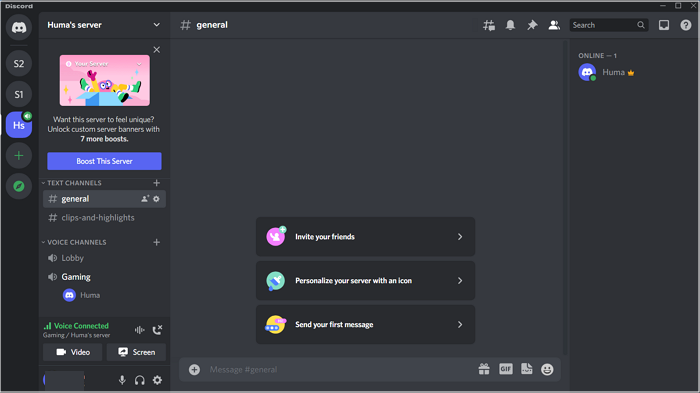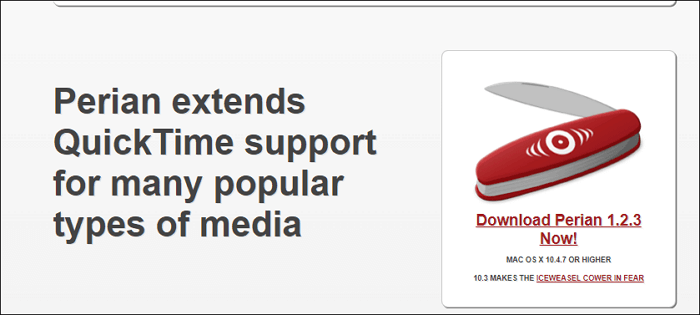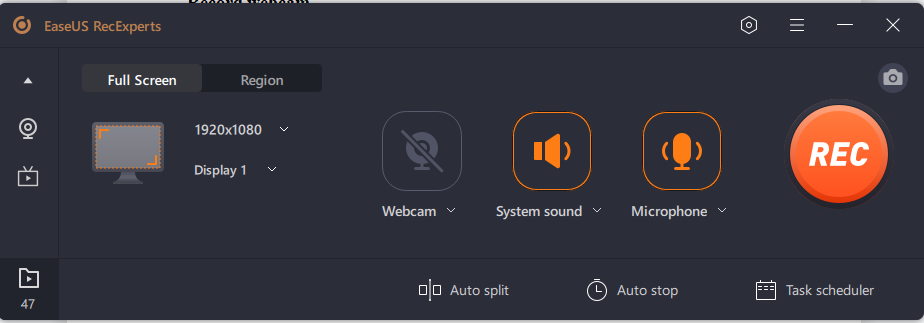Page Table of Contents
Video dosyasını oynatmayı denediniz ancak varsayılan video uygulaması "Windows Media Player bu dosyayı oynatamıyor" mesajını veriyor. Windows 10 kullanıyorsanız ve FLV dosyalarını açarken sorun yaşıyorsanız endişelenmeyin! Bu yazımda size FLV dosyalarını Windows 10'da en kolay şekilde nasıl oynatacağınızı göstereceğim.
Yöntem 1. VLC Medya Oynatıcısının FLV Dosyalarını Oynatmasını Sağlayın
VLC Player, birçok ses ve video formatını oynatabilen ücretsiz, açık kaynaklı bir medya oynatıcı yazılımıdır. Windows, Mac, Android ve Linux gibi tüm işletim sistemlerinde kullanılabilir.
VLC Player, benzersiz özellikleri, kararlılığı ve kullanım kolaylığı nedeniyle dünyanın en iyi FLV oynatıcılarından biridir. Bu oynatıcıyla FLV dosyaları dahil hemen hemen her video dosyasını oynatabilirsiniz.
Aşağıdaki eğitim, Windows 10 PC'de FLV dosyalarını oynatmak için VLC Player'ı nasıl kullanabileceğinizi açıklayacaktır.
Adım 1. Windows 10 PC'nize VLC Media Player'ı indirin.
2. Adım. FLV videosunu bulun ve üzerine sağ tıklayın, ardından "Birlikte aç" > "VLC medya oynatıcısı"nı seçin.
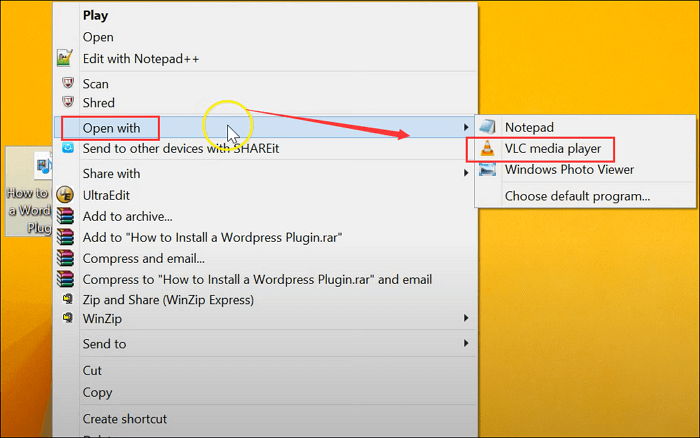
3. Adım. İşlem tamamlandıktan sonra FLV'nizin VLC Media Player aracılığıyla açık olduğunu göreceksiniz.
Windows/Mac/iPhone/Android için En İyi 12 MKV Oynatıcısı [2022]
2022'nin Windows/Mac/iPhone/Android için en iyi 12 MKV oynatıcısı hakkında bilgi edinin!

Yöntem 2. FLV Dosyalarını Oynatmak için Windows Media Player'ı Kullanma
Windows Media Player, video veya ses dosyalarınızı açan varsayılan müzik oynatıcısıdır . Ancak FLV dosyalarını açarken başarısız olduğunu görebilirsiniz. O halde bu, FLV dosyasını Windows Media Player aracılığıyla açamayacağınız anlamına mı geliyor?
HAYIR. .flv codec bileşenini yükleyerek FLV videolarınızı Windows Media Player'ı kullanarak oynatmaya devam edebilirsiniz. Nasıl çalıştığını bilmek ister misiniz? Aşağıdaki adımlara göz atın:
1. Adım. İnternete gidin ve "k-lite'ı indir" ifadesini arayın, ardından doğru codec bileşenini bulun.
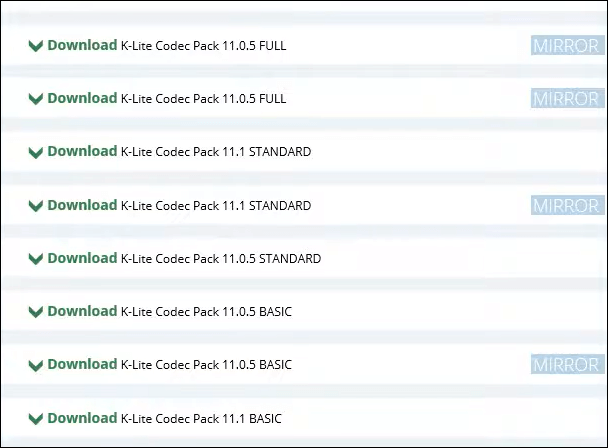
Adım 2. Web sayfasında indirme düğmesini bulun ve tıklayın. Daha sonra codec paketini bilgisayarınıza yükleyin.
3. Adım. Oynatmak istediğiniz FLV videolarını bulmak için yerel klasörünüze gidin. Son olarak üzerine sağ tıklayın ve "Windows Media Player ile aç" seçeneğini seçin. Bu kadar.
Yöntem 3. Windows 10'da Oynatmak için FLV'yi MP4'e Dönüştürün
Yukarıda belirtilen yöntemler hala çalışmıyorsa FLV'yi MP4 gibi diğer popüler video formatlarına dönüştürmeyi deneyebilirsiniz. Bu video formatı hemen hemen tüm oynatıcılar ve cihazlarla uyumludur.
FLV'yi MP4'e dönüştürmeye gelince, kullanabileceğiniz birçok dönüştürücü de var. Burada, görevi tamamlamanıza yardımcı olacak yalnızca bir çevrimiçi dönüştürücüyü paylaşıyoruz: Cloudconvert. Kullanmanın avantajı yerel donanım üzerinde herhangi bir program kurulumu gerektirmemesidir. Ve bu, tek seferlik kullanıcılar için mükemmel bir seçimdir.
1. Adım. Resmi web sitesine gidin ve üst menüden FLV'yi MP4'e dönüştürmeyi seçin. FLV'yi diğer formatlara dönüştürmek istiyorsanız istediğiniz seçenekleri belirleyebilirsiniz.
2. Adım. Bilgisayarınızdan FLV videolarını seçip yüklemek için "Dosya Seç"e tıklayın.
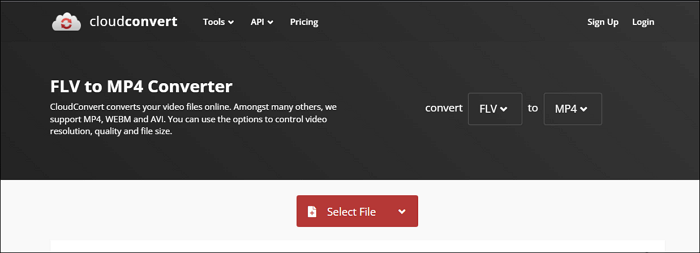
3. Adım. (İsteğe bağlı) Dönüştürdüğünüz dosyanın özelliklerini değiştirebilirsiniz. Sadece İngiliz anahtarı düğmesine tıklayın ve ardından ayarları yapın. İşiniz bittiğinde sağ alttaki "Tamam"ı tıklayın.
Yöntem 4. Uyumlu bir FLV Oynatıcı Bulun
Aslında en kolay yol, FLV videolarınızı tek bir tıklamayla açabilecek uyumlu bir FLV oynatıcı bulmaktır. EaseUS RecExperts de böyle bir programdır.
Bu yazılım MP3, MP4, FLV, AVI, MOV vb. dahil çok çeşitli medya formatlarını destekler ve bunları kolayca açabilir. Üstelik burada kırpma, videodan ses çıkarma gibi bazı yararlı özellikleri de bulabilirsiniz. Bu, oynatırken FLV dosyalarınızı özgürce düzenleyebileceğiniz anlamına gelir.
FLV oynatıcı olmasının yanı sıra ekran kaydı, web kamerası kaydı, ses kaydı ve hatta canlı yayın kaydı (Netflix, Amazon Prime, Hulu) işlevlerini de yerine getirir ve ardından kayıtları istediğiniz formatta dışa aktarır. Şimdi, onu almak için aşağıdaki düğmeye tıklayın!
- Uyarı:
- Medya oynatıcı 3.0.0 sürümünde mevcut olacak ve çok yakında gelecek!
FLV Dosyaları Nasıl Oynanır Windows 10 SSS
1. FLV dosyası nedir ve onu nasıl oynatabilirim?
FLV formatı, Adobe Flash Player 7 tarafından 2003 yılında oluşturulmuştur. Adobe Flash Player tarafından öncelikli olarak filmler ve TV şovları gibi video içeriğini sunmak için kullanılır. Ancak artık FLV, Adobe/Macromedia dışındaki çeşitli programlar tarafından da desteklenen açık bir formattır.
2. En iyi FLV oynatıcısı hangisidir?
Aşağıda deneyebileceğiniz en iyi ücretsiz FLV oynatıcılarından bazıları verilmiştir:
- EImedya
- Ücretsiz Blu-ray Oynatıcı
- Medya Oynatıcı Klasik
- KMPlayer
- GOM Oyuncusu
- Tüm Oyuncu
- Tipard Blu-ray Oynatıcı
3. Hangisi daha iyi, FLV mi MP4 mü?
Bazı açılardan FLV, MP4'ten daha iyidir. Ancak dosya boyutu, sıkıştırma, uyumluluk ve kalite söz konusu olduğunda bu doğru değildir. MP4 FLV'den daha popülerdir.
Son sözler
Özetlemek gerekirse FLV eski ama hala çok popüler bir video formatıdır ve Windows 10 sistemlerinde nasıl açılacağını bilmek önemlidir. Bu sayfada FLV dosyalarını Windows 10'da sorunsuzca oynatmanın farklı yollarını öğrenebilirsiniz. Bu yazı size yardımcı olduysa şimdi arkadaşlarınızla paylaşabilirsiniz.